FL水果软件教程 简单教学
水果软件教程[1]
![水果软件教程[1]](https://img.taocdn.com/s3/m/31c62b48767f5acfa1c7cdd3.png)
FL STUDIO轻松上手12009年07月12日星期日下午09:54总的说来,FL之所以能够从众多同类软件中脱颖而出,大概具备这么一些优势:首先,FL做出的音乐没有明显的“软件痕迹”。
这是什么意思呢?很多音乐软件尤其是舞曲软件,由于其功能过于专一,忽视了创作的灵活性、多样性,用这些软件做出来音乐具有很强的统一性,稍微熟悉一些的朋友一听就可以听出来,变来变去变不出那个框框。
而FL不同,用它可以作出各种风格、各种类型的舞曲,从TECHNO到BREAKBEA T,从ACID HOUSE到AMBIENT等等,绝对听不出太强的一致性,这也是它广泛被所有电子音乐家采用的原因,因为用FL在创作上具有很强随意性!其次,支持各种格式的采样音色。
尤其支持W A V的用户自己的采样,突破了以前各种软件间交流的障碍,并且对其他同类软件也有很好的支持。
采样在舞曲音乐中的重要作用是不言而谕的,能够支持这么多格式的外部采样也是FL成功的秘诀之一。
这样它就突破了节奏编辑软件的限制,可以把多种软件的功能结合起来,把各种元素进行组合,异常的强大!还有独特的音序器编辑窗口也是十分简单、赏心悦目的。
同类软件中,音序器的编排一般都显得很麻烦,特别是在观察上更是带来不便,不熟悉这些软件的朋友会花费很多时间在理解软件的工作原理上,因为只有理解了工作原理才能运用它们掌握音序器的编排方法,总之都是很不方便的。
而FL独创的PLAYLIST,只需一个表示时间的横坐标和一个表示PATTERN的纵坐标就可以了,不得不说是很省事的,一看就明白!FL的操作不能不说是简单,但音质和效果却哆哆逼人,相信听过出自FL之手的音乐作品的朋友都会被那迷离奇妙的电子之声所深深折服,下面就让我带领大家走进FL的迷离之声世界,感受舞曲音乐带来的强烈震撼吧!安装完毕软件之后,第一此启动会首先选择的FL的输出设备,这里选择声卡的W A VE OUT就行了,关闭窗口,在听到类似火箭发射的一个声效后展现在我们面前一张FL漂亮的脸蛋儿。
Flstudio水果音乐软件教程
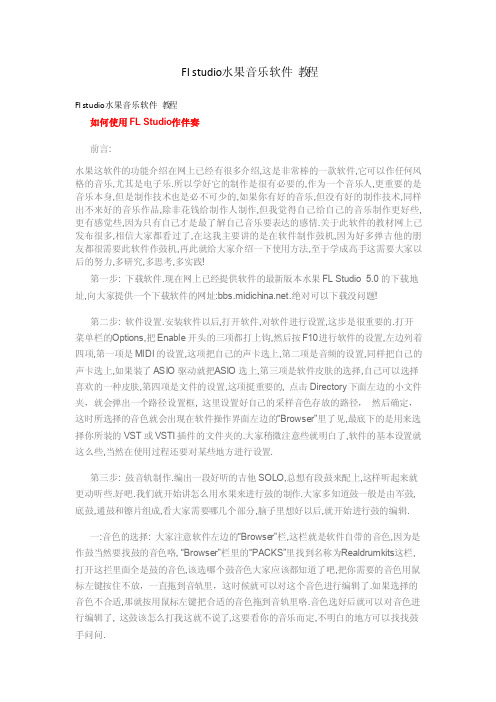
Fl studio水果音乐软件教程Fl studio水果音乐软件教程如何使用FLStudio作伴奏前言:水果这软件的功能介绍在网上已经有很多介绍,这是非常棒的一款软件,它可以作任何风格的音乐,尤其是电子乐.所以学好它的制作是很有必要的,作为一个音乐人,更重要的是音乐本身,但是制作技术也是必不可少的,如果你有好的音乐,但没有好的制作技术,同样出不来好的音乐作品,除非花钱给制作人制作,但我觉得自己给自己的音乐制作更好些,更有感觉些,因为只有自己才是最了解自己音乐要表达的感情.关于此软件的教材网上已发布很多,相信大家都看过了,在这我主要讲的是在软件制作鼓机,因为好多弹吉他的朋友都很需要此软件作鼓机,再此就给大家介绍一下使用方法,至于学成高手这需要大家以后的努力,多研究,多思考,多实践!第一步: 下载软件.现在网上已经提供软件的最新版本水果FL Studio5.0的下载地址,向大家提供一个下载软件的网址:bbs.midichi .绝对可以下载没问题!第二步: 软件设置.安装软件以后,打开软件,对软件进行设置,这步是很重要的.打开菜单栏的O ptions,把Enable开头的三项都打上钩,然后按F10进行软件的设置,左边列着四项,第一项是MID I的设置,这项把自己的声卡选上,第二项是音频的设置,同样把自己的声卡选上,如果装了ASI O驱动就把A SIO选上,第三项是软件皮肤的选择,自己可以选择喜欢的一种皮肤,第四项是文件的设置,这项挺重要的,点击Direc tory下面左边的小文件夹,就会弹出一个路径设置框, 这里设置好自己的采样音色存放的路径,然后确定,这时所选择的音色就会出现在软件操作界面左边的“Browser"里了见,最底下的是用来选择你所装的VST或VS TI插件的文件夹的.大家稍微注意些就明白了,软件的基本设置就这么些,当然在使用过程还要对某些地方进行设置.第三步: 鼓音轨制作.编出一段好听的吉他SOLO,总想有段鼓来配上,这样听起来就更动听些.好吧.我们就开始讲怎么用水果来进行鼓的制作.大家多知道鼓一般是由军鼓,底鼓,通鼓和镲片组成,看大家需要哪几个部分,脑子里想好以后,就开始进行鼓的编辑.一:音色的选择: 大家注意软件左边的“Browser”栏,这栏就是软件自带的音色,因为是作鼓当然要找鼓的音色咯, “Browser”栏里的“PACKS”里找到名称为R ealdru mkits这栏,打开这拦里面全是鼓的音色,该选哪个鼓音色大家应该都知道了吧,把你需要的音色用鼠标左键按住不放,一直拖到音轨里,这时候就可以对这个音色进行编辑了.如果选择的音色不合适,那就按用鼠标左键把合适的音色拖到音轨里咯.音色选好后就可以对音色进行编辑了, 这鼓该怎么打我这就不说了,这要看你的音乐而定,不明白的地方可以找找鼓手问问.二:音符的写入: 用鼠标右键点击音色名字,选择Piano roll,进入钢琴卷编辑方式,打开后看到最左边竖着的钢琴键盘就代表了音高,选好笔工具,就可以进行音符的写入, 如果写错了可以在音符上点鼠标右键删除,大家把自己想好的此鼓音色的音符慢慢的输进去吧,鼓速度可以在软件页面进行修改, 有个TEMPO窗口,那是速度窗口,在这里用鼠标点住上下拖动可以改变曲子的速度,速度值精确到小数点后三位,软件默认一打开就是140.000。
FL Studio教程之Fruity Wrapper插件讲解

FL Studio教程之Fruity Wrapper插件讲解关键字:Fruity Wrapper插件,FL Studio宿主软件,FL Studio教程,第三方插件描述:本文通过图文结合的方式讲解了FL Studio加载第三方插件的加载器,感兴趣的一定要观看哦。
FL Studio作为一个强大的宿主软件,里面拥有很多功能插件、合成器,良好的兼容包纳了第三方插件。
作为宿主,通俗来讲就是载体,今天就来说一个专门加载第三方插件的功能插件:Fruity Wrapper。
加载器提供了与VST 1、2和3标准的兼容性(下面的屏幕截图展示了托管“Drumaxx”VSTi插件的Fruity Wrapper)。
首先打开FL Studio,在播放列表中设置样式,在钢琴窗口中编曲,然后打开通道机架,为了方便省事、避免混杂,你可以删除其他多余的通道,留下你需要的通道,删除只需要右击,选择删除即可。
上文提到,Fruity Wrapper是一个加载器,这就需要你电脑里安装了第三方插件,比如Nexus 插件,这边需要注意的是,第三方插件需要解压安装,直接双击 Nexus.exe 进行安装,安装过程中选择vst去掉rtas插件格式,再设置FL Studio的vst路径。
将文件夹“Nexus Content”复制到安装目录(与文件Nexus.dll同一文件夹目录下)。
然后在宿主软件中,借助Fruity Wrapper打开Nexus插件。
有人曾说找不到加载器在哪里,这边大概提一下:可以从浏览器里搜索到。
也可以选择菜单栏-选项-管理插件获取,双击打开即可。
下图是因为没有加载第三方插件,所以有的提示,加载Nexus即可设置相关参数。
以上就是关于Fruity Wrapper插件的大致介绍,感兴趣的朋友可以一起探索。
FL Studio 9 基础设置和简单舞曲制作中文教程
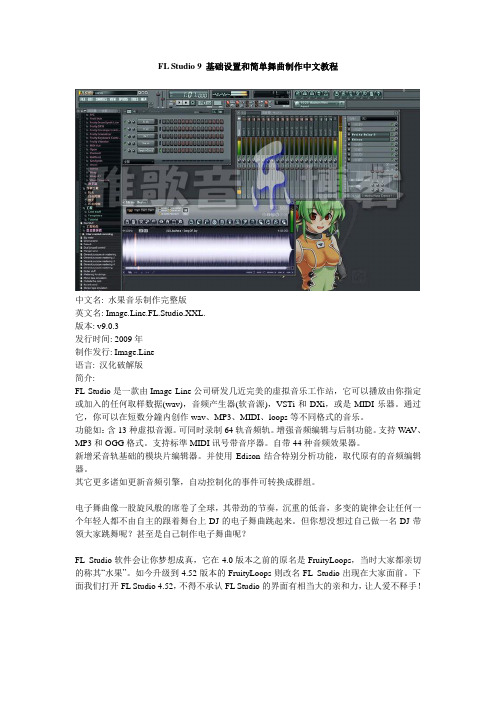
FL Studio 9 基础设置和简单舞曲制作中文教程中文名: 水果音乐制作完整版英文名: Image.Line.FL.Studio.XXL.版本: v9.0.3发行时间: 2009年制作发行: Image.Line语言: 汉化破解版简介:FL Studio是一款由Image Line公司研发几近完美的虚拟音乐工作站,它可以播放由你指定或加入的任何取样数据(wav),音频产生器(软音源),VSTi和DXi,或是MIDI乐器。
通过它,你可以在短数分鐘内创作wav、MP3、MIDI、loops等不同格式的音乐。
功能如:含13种虚拟音源。
可同时录制64轨音频轨。
增强音频编辑与后制功能。
支持W A V、MP3和OGG格式。
支持标準MIDI讯号带音序器。
自带44种音频效果器。
新增采音轨基础的模块片编辑器。
并使用Edison结合特别分析功能,取代原有的音频编辑器。
其它更多诸如更新音频引擎,自动控制化的事件可转换成群组。
电子舞曲像一股旋风般的席卷了全球,其带劲的节奏,沉重的低音,多变的旋律会让任何一个年轻人都不由自主的跟着舞台上DJ的电子舞曲跳起来。
但你想没想过自己做一名DJ带领大家跳舞呢?甚至是自己制作电子舞曲呢?FL Studio软件会让你梦想成真,它在4.0版本之前的原名是FruityLoops,当时大家都亲切的称其“水果”。
如今升级到4.52版本的FruityLoops则改名FL Studio出现在大家面前。
下面我们打开FL Studio 4.52,不得不承认FL Studio的界面有相当大的亲和力,让人爱不释手!〖水果FL Studio 9简体中文汉化版115盘长效下载〗水果FL Studio 9简体中文汉化版视频教程下载下图:FL Studio的5个主要窗口软件的界面主要分为5个部分:Play List(播放列表窗)、Step Sequencer(步进音序器)、Piano Roll(钢琴卷帘窗)、Sound Browser(声音浏览窗)以及FX(效果器/调音台)。
Fl studio水果音乐软件教程
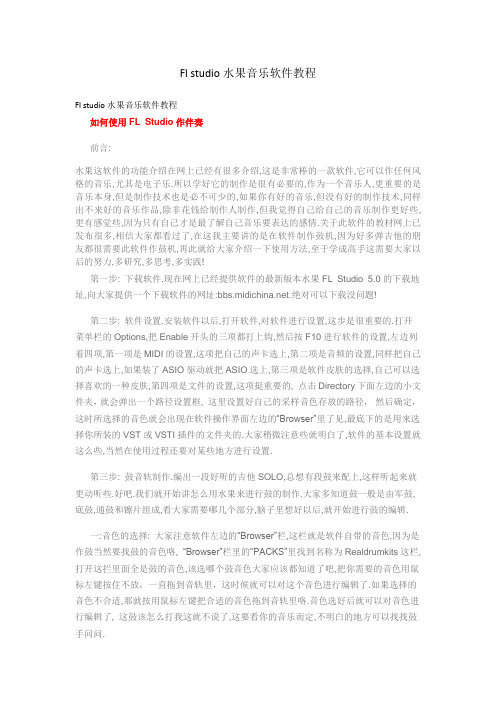
Fl studio水果音乐软件教程Fl studio水果音乐软件教程如何使用FL Studio作伴奏前言:水果这软件的功能介绍在网上已经有很多介绍,这是非常棒的一款软件,它可以作任何风格的音乐,尤其是电子乐.所以学好它的制作是很有必要的,作为一个音乐人,更重要的是音乐本身,但是制作技术也是必不可少的,如果你有好的音乐,但没有好的制作技术,同样出不来好的音乐作品,除非花钱给制作人制作,但我觉得自己给自己的音乐制作更好些,更有感觉些,因为只有自己才是最了解自己音乐要表达的感情.关于此软件的教材网上已发布很多,相信大家都看过了,在这我主要讲的是在软件制作鼓机,因为好多弹吉他的朋友都很需要此软件作鼓机,再此就给大家介绍一下使用方法,至于学成高手这需要大家以后的努力,多研究,多思考,多实践!第一步: 下载软件.现在网上已经提供软件的最新版本水果FL Studio 5.0的下载地址,向大家提供一个下载软件的网址:.绝对可以下载没问题!第二步: 软件设置.安装软件以后,打开软件,对软件进行设置,这步是很重要的.打开菜单栏的Options,把Enable开头的三项都打上钩,然后按F10进行软件的设置,左边列着四项,第一项是MIDI的设置,这项把自己的声卡选上,第二项是音频的设置,同样把自己的声卡选上,如果装了ASIO驱动就把ASIO选上,第三项是软件皮肤的选择,自己可以选择喜欢的一种皮肤,第四项是文件的设置,这项挺重要的, 点击Directory下面左边的小文件夹,就会弹出一个路径设置框, 这里设置好自己的采样音色存放的路径,然后确定,这时所选择的音色就会出现在软件操作界面左边的“Browser"里了见,最底下的是用来选择你所装的VST或VSTI插件的文件夹的.大家稍微注意些就明白了,软件的基本设置就这么些,当然在使用过程还要对某些地方进行设置.第三步: 鼓音轨制作.编出一段好听的吉他SOLO,总想有段鼓来配上,这样听起来就更动听些.好吧.我们就开始讲怎么用水果来进行鼓的制作.大家多知道鼓一般是由军鼓,底鼓,通鼓和镲片组成,看大家需要哪几个部分,脑子里想好以后,就开始进行鼓的编辑.一:音色的选择: 大家注意软件左边的“Browser”栏,这栏就是软件自带的音色,因为是作鼓当然要找鼓的音色咯, “Browser”栏里的“PACKS”里找到名称为Realdrumkits这栏,打开这拦里面全是鼓的音色,该选哪个鼓音色大家应该都知道了吧,把你需要的音色用鼠标左键按住不放,一直拖到音轨里,这时候就可以对这个音色进行编辑了.如果选择的音色不合适,那就按用鼠标左键把合适的音色拖到音轨里咯.音色选好后就可以对音色进行编辑了, 这鼓该怎么打我这就不说了,这要看你的音乐而定,不明白的地方可以找找鼓手问问.二:音符的写入: 用鼠标右键点击音色名字,选择Piano roll,进入钢琴卷编辑方式,打开后看到最左边竖着的钢琴键盘就代表了音高,选好笔工具,就可以进行音符的写入, 如果写错了可以在音符上点鼠标右键删除,大家把自己想好的此鼓音色的音符慢慢的输进去吧,鼓速度可以在软件页面进行修改, 有个TEMPO窗口,那是速度窗口,在这里用鼠标点住上下拖动可以改变曲子的速度,速度值精确到小数点后三位,软件默认一打开就是140.000。
水果FL12官方说明书中文版

水果FL12官方说明书中文版通道机架与步进音序器通道机架可以放置能产生声音的乐器(instruments),以及内部的自动化控制发生器(automation)。
每个片段(pattern)都能够使用机架中的所有乐器,也就是说,所有片段使用的都是相同的乐器配置,这与其他音序器把片段限制在单独乐器上不同。
音乐数据可以通过步进音序器和钢琴卷帘窗来编辑。
每个乐器都有一个自己的通道按钮(Channel Button),每个通道的音频被送入一个调音台通道(Mixer Track)来做效果器处理和混音。
当添加或者移除乐器的时候,通道机架的高度会动态改变。
通道按钮可以打开乐器通道设置(Instrument Channel Settings,在这里设置送入哪个调音台通道),也能打开对应的通道卷帘窗。
步进音序器(Step Sequencer)是一个基于片段的(pattern-based)栅格式音序器,适合创建鼓循环和简单的旋律。
所有通道的音符和自动化控制数据组成一个“片段(pattern)”。
片段包括来自钢琴卷帘窗、步进音序器、自动化控制数据的信息。
通过下图中所示的片段选择器(15,Pattern Selector)可以切换片段,当片段序号改变的时候,注意通道机架中的片段外观也改变了,切换到了对应的片段的外观。
片段被设计成能够在编排窗口(Playlist)中作为片段贴片(Pattern Clip)来进行编排从而组成一首歌。
概览通道机架中每一行的控件都属于一个单独的乐器通道。
从左到右是:声象(Pan)、音量(Volume)、通道按钮(Channel Button,点击打开乐器界面),接下来,根据通道是如何设置的,可能显示的是步进音序器的一排按钮(Step Sequencer buttons)或者钢琴卷帘窗的预览(下图中第一行)。
注意:(阳光注:关于同时打开多个乐器界面的问题)当Options > General settings > Auto select linked modules是(选项 > 通用设置 > 自动选择链接模块):ON 打开状态:按住alt点击通道按钮可以同时打开多个乐器界面。
FLASH摘苹果课件制作
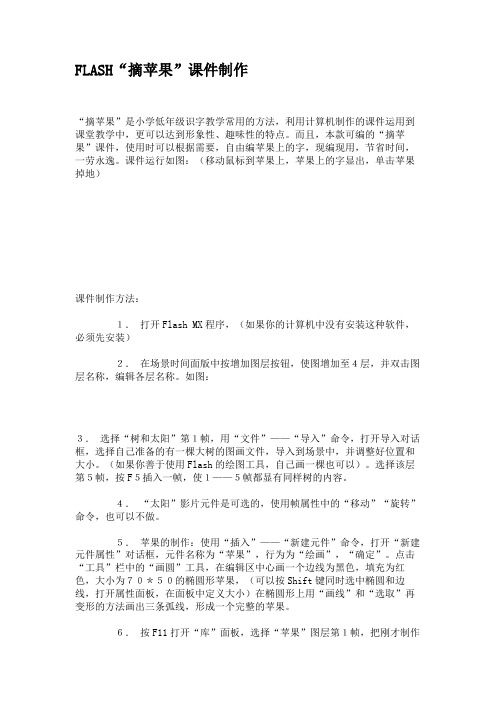
FLASH“摘苹果”课件制作“摘苹果”是小学低年级识字教学常用的方法,利用计算机制作的课件运用到课堂教学中,更可以达到形象性、趣味性的特点。
而且,本款可编的“摘苹果”课件,使用时可以根据需要,自由编苹果上的字,现编现用,节省时间,一劳永逸。
课件运行如图:(移动鼠标到苹果上,苹果上的字显出,单击苹果掉地)课件制作方法:1.打开Flash MX程序,(如果你的计算机中没有安装这种软件,必须先安装)2.在场景时间面版中按增加图层按钮,使图增加至4层,并双击图层名称,编辑各层名称。
如图:3.选择“树和太阳”第1帧,用“文件”——“导入”命令,打开导入对话框,选择自己准备的有一棵大树的图画文件,导入到场景中,并调整好位置和大小。
(如果你善于使用Flash的绘图工具,自己画一棵也可以)。
选择该层第5帧,按F5插入一帧,使1——5帧都显有同样树的内容。
4.“太阳”影片元件是可选的,使用帧属性中的“移动”“旋转”命令,也可以不做。
5.苹果的制作:使用“插入”——“新建元件”命令,打开“新建元件属性”对话框,元件名称为“苹果”,行为为“绘画”,“确定”。
点击“工具”栏中的“画圆”工具,在编辑区中心画一个边线为黑色,填充为红色,大小为70*50的椭圆形苹果,(可以按Shift键同时选中椭圆和边线,打开属性面板,在面板中定义大小)在椭圆形上用“画线”和“选取”再变形的方法画出三条弧线,形成一个完整的苹果。
6.按F11打开“库”面板,选择“苹果”图层第1帧,把刚才制作的“苹果”拖到场景中,拖放8次,就在场景中有了8个苹果,逐个选中,按方向键调整它们在树上的位置。
调整完后,选中该层第5帧,按F6插入关键帧,并选中第5帧,按“删除”键删除。
7.选中“文本框”层第2帧,按F6插入关键帧,使第1帧形成空白帧,在第2帧中,用“文本”工具拖出16个文本框,(每个苹果上两个,一个用于输入文字,一个用于输入拼音,输入文字的文本框大小要能容纳2个字,输入拼音的文本框大小要能容纳6个拼音字母)调整好它们的位置,并逐个选中打开属性面板,设置文本本框类型为“输入文件”,用于输入文字的字体为“楷体”大小为“18”;用于输入拼音的字体为“黑体”大小为“16”,可以先输入一些文字和拼音做预览用。
FL STUDIO技巧

求FL studio 的中文教程!该答案已经被保护我来完善答案FL Studio 水果完整中文教程1 (转)2009-02-25 11:21这份手册为FL Studio 5 版本的使用指南。
如果你是我们FruityLoops 3(很好!)或者FL Studio 4版本(更好!)的尊贵客户,请读下去看看有什么新的东东。
1. FL Studio 命名. 在版本4 之后,我们的名字改成了FL Studio,FL Studio 包含了所有你原来在FruityLoops 3.x 能遇到的东西,当然还增加了许多新功能!2. 调音台. 原FruityLoops3.x 里的效果窗现在转变成了一个全功能的64 轨调音台,带4 轨辅助发送通道,每轨带均衡器、相位调节与磁盘录音。
还可以将任意一轨插入到另外一轨来完成复杂的混音设置!3. 播放列表. 全新的钢琴帘准确地显示了式样(pattern)长度、支持实况模式的式样混音、支持新增音频轨,这是最新播放列表窗的一些重要改进!4. 每式样栅格长度. 在之前的版本里,节拍音序器是有固定长度的,现在不同了!你可以独立地调整每个式样的音序栅格!5. 新版本新功能… . 要查看新版本的新增发生器与新效果,请查看在FL Studio 总目录下的文件WhatsNew.doc,里面有新增功能的简括。
安装指南有两种方式可以购买到正版 FL Studio:在线购买,或者购买盒装FL studio(带一张CD 和这本使用手册。
这两种方式的安装程序略有不同,区别如下:A. 如果你购买的是盒装 FL Studio,请按照以下步骤进行安装:1. 运行CD——打开CD 盒,将安装盘插入CD-ROM。
如果自动运行功能已启动,CD 菜单将会自动弹出;否则,打开资源管理器,选择CD-ROM 图标,点击右键,选择自动运行。
2. 启动安装——选择安装 FL Studio,然后安装窗口会弹出,请按照屏幕的指示进行安装。
- 1、下载文档前请自行甄别文档内容的完整性,平台不提供额外的编辑、内容补充、找答案等附加服务。
- 2、"仅部分预览"的文档,不可在线预览部分如存在完整性等问题,可反馈申请退款(可完整预览的文档不适用该条件!)。
- 3、如文档侵犯您的权益,请联系客服反馈,我们会尽快为您处理(人工客服工作时间:9:00-18:30)。
Studio6(水果)FL Studio6(水果)入门简易教程S tudio, 水果, 教程, 教学图出不来刷新首次运行当我们完成安装了FL Studio4 以后,接下来揭开它神秘的面纱。
兵马未动,粮草先行,同样道理,当我们第一次打开这个软件时,第一步要做的就是对它进行必要的设置才能让它更好的工作。
1.系统设置视窗。
当你最初运行FL Studio4 的时候, 你可能会遇到像下面一样的一个对话框。
如果没有, 请选择OPTIONS 菜单下的MIDI SETTINGS (MIDI 设置选项)进行必要的设置。
首先需要选择你的音频卡和MIDI 驱动器。
首先,你可能看到MIDI 窗口,用来设置它的MDID 选项:MASTER SYNC OUTPUT:为该软件同其它软件时行同步的设定:OUTPUT PORT MAPPING:为输出端口的选择:KEYBOARD INPUT 有两个选项:步径录音OMNI PREVIEW MIDI CHANNET:为MIDI 通道的选择下面分别为:播放MIDI 通道和多MIDI 通道的模式。
下面的第二项:AUDIO 为音频的设置选项:1、OUTPUT:这是一个重要的设置:DirectSound properties(Direct 声音设置)的Buffer length(缓冲区长度),图中的滑动条缓越接近左侧则表示缓冲区越小,此时软件整体运行速度最高,但随之带来的则是音质的下降,但如果你使用支持ASIO 驱动的专业音频卡,那么请一定要选择使用声卡的ASIO 驱动,这样可以解放大部分的CPU 资源.如图在下拉列表里选择一个输出驱动器,这是我所用的是MAYA PRO ,这里我们选择使用AISO 零延迟驱动。
2 .ASIO PROPERTIES:这里是显示该音频卡的延时时间,通过上图显示,我们发现:它的延时时间为23 毫秒。
延时时间越短的话,则回放速度越快,所以说这根你的电脑以及音频卡有很大的关系:关于ASIO 驱动:ASIO 驱动的全称是Audio Streaming Input Output(音频流输入输出),它是业界大名鼎鼎的德国Steinberg 公司提出的驱动程序,可以为音乐制作提供极低的延迟,也就是极高的实时性。
现在几乎所有的音乐制作软件甚至是音乐播放软件都支持ASIO 驱动,但只有专业的声卡才能提供ASIO 驱动,比较便宜的支持ASIO 驱动的声卡有EGO-SYS 的MAYA 系列、TerraTec 的声卡系列。
下面CLOCK SOURCE:即是该卡的时钟源以及ASIO 的控制面板。
右面分别为采样率的设置:我们默认的选择是44.1 的采样率。
下面CENERAL 为系统设定:分别为一些后退大小设置等等。
最后一项FILE:文件为设定快捷文件打开方式的选择。
3.主窗口:当你你关闭了选项设置窗口后,你将会在屏幕上看到如下的显示。
Floops 已经将所有的子窗口集成在一个大的窗口里,在主窗口上面(顶部)的是它的菜单栏,左边的为快捷浏览器,它右边的是节拍程序器。
面板也许会因为你的设置有所不同,但这并会太影响。
节拍程序器在上图中,你会发现在这个面板上有很多通道和和一些小方块组成,这些通道是水平排列的,在上图中,你会发现在这个面板上有很多通道和和一些小方块组成,这些通道是水平排列的,每一个通道只能发出一种声音,个点,仔细观察,分音符,只能发出一种声音,包含有16 个点,仔细观察,你就会发现这些点描述的就是16 分音符,假如这样你不好理解的话,你可以把这一组4 个点看成一拍,16 个点就是四拍,这是一个典型的鼓节奏循环。
当你点好理解的话,个点看成一拍,个点就是四拍,这是一个典型的鼓节奏循环。
节奏循环亮为白色时,也就是告诉这个点所在的通道从这点开始循环演奏。
例如上面,当你把上面这些点点亮,亮为白色时,也就是告诉这个点所在的通道从这点开始循环演奏。
例如上面,当你把上面这些点点亮,开始播放时,这个点就会发声,依次类推,在第二通道的第四个点,第三通道… 始播放时,第一通道的11 这个点就会发声,依次类推,在第二通道的第四个点,第三通道…都会发出你选择的声音。
选择的声音。
下面详细说明它的具体意思:1.它用来做什么? 这是将找到通道和点的地方。
通道的位置是如下的水平部分,每个通道都包含一个单独的声音。
它用来做什么个点。
每个通道都有16 个点。
2.点代表什么?点击一个点让它发亮显示,在这个循环片段的当前通道中激活( 2.点代表什么?点击一个点让它发亮显示,这将告诉Fruity 在这个循环片段的当前通道中激活(在这个通道中这点代表什么个点播放载入的声音)这个点如果你选择错误,要重新进行选择的话,请按鼠标右键即可以将它的白点删除,个点播放载入的声音)这个点。
如果你选择错误,要重新进行选择的话,请按鼠标右键即可以将它的白点删除,类似于像皮擦,然后重新选择你所需要的点。
让我们再看一下左边的两个小旋扭分别代表的意思:当你设置好样式后,可以试着调整一下左边的两个圆形的钮(转轮)分别控制声像和音量,绿色的灯式开关控制着该通道的开启和关闭(类似于音频软件的静音功能)如果点亮则通道开启,发声,如果关闭则该通道不发声。
该通道的开启和关闭(类似于音频软件的静音功能)如果点亮则通道开启,发声,如果关闭则该通道不发声。
声像控制即控制声音左右声道的声音播放。
如果你想将按钮调到初始的位置,右单击它,在对话框中选择重置(Reset) 控制即控制声音左右声道的声音播放。
如果你想将按钮调到初始的位置,右单击它,在对话框中选择重置(Reset) 即可恢复到初始状态。
通道SMP 控制器详解:一个通道如果仅靠着上面所讲的音量量和声像两个旋纽来控制不免显得有些力不从心,我们下面来讲讲控制通道的其他旋纽。
我们先来打开channel setting 的对话框,首先,在你想要做修改的通道名称单击鼠标左键。
就会跳出更详细的通道设置的对话框。
首先我们来学习什么是采样(sample)一个sample 是储存在磁盘里的声音文件的一个片段,,在水果的每一个channel 中都使用一个单一的sample,通常只包含一个单独的音符,比如说鼓或BASS 的一个音符,但是它能容纳这个sample 的所有节拍和音调,sample 常用的格式是wav 格式,但在水果中还支持“xi”的声音文件。
首先,我们先来调入一个音色进行编辑,在左面的浏览器中的找到文件夹:PACKS,这个文件夹就是水果自带的音色了,我们打开这个文件夹,里面即是它的音色,它是按组来进行划分的,比如说BASSES,CHOIRS(和唱人声),DANCE (打击)等等,这样你就可以选择一个新的sample 文件,在弹出的对话框中你可以单击这些sample 文件来试听它们的音色,然后选择你喜欢的声音选中音色,按着鼠标左键不放,即可把它拉到所想到的通道中里面。
下图就是通道更加复杂的控制器,我们再这里详细介绍一下:首先我们打开的是第一个SMP 控制器,它总共有个四控制器:SMP ,INS,MISC,FUNC SMP控制器如下图所示:PAN:我们先前说过,它就是声像控制器VOL:音量控制器PITCH:音高控制器FX:即效果添加,这个我们放在后面细说。
再下面CHR-DR…即显示该通道的音色名,下拉小箭头为当前工程文件所选择过的音色,让你方便改变其它音色。
W A VE 和LOOP 为不可选项,我们这略过,如果有哪位朋友会用这个选项的话,请不吝赐教。
PRECOMPUTED EFFECTS 为可调效果器调节:REMOVE DC OFFSET:为移动直流补偿,将声音做了一些细节补偿NORMALIZE:将波形初始化:即选择它没有失真的最大的音量值为参考。
REVERSE:为倒置,即将采样的音色颠倒reverse polarity:为两极倒置FADE STEREO:为立体声衰减,使过渡更加平滑SW AP STEREO:为交换采样立体声的左右开关IN:这个小旋钮为淡入控制按钮:最左边为禁用,往右淡入依次变大OUT: 这个小旋钮为淡入控制按钮:最左边为禁用,往右淡出依次变大POGO:音高弯曲:这个旋钮的作用是使采产音高产生弯曲,比较适用于鼓的采样.CRF:为交叉淡化功能:调节它可以使采样的音色建立平滑的循环功能.旋转到左面为禁用。
TAIH:剪切临限:它的功能是在采样的末尾进行剪切作用。
FIT:为持续多少点的设置:设成零即没有作用,调节它,可以调置出各种不同的效果音色。
最后这个为波形预览框,它显示波形的形状,当你需要预听音色的话,单击鼠标左键即可以预听这个音色控制器详解:通道INS 控制器详解:在上一节中,我们详细讲述了SMP 的各个参数的具体意思,以及使用方法,在本节中,我们将继续深入它的INS 面板的使用。
我们先来打开channel setting 的对话框,首先,在你想要做修改的通道名称单击鼠标左键。
就会跳出详细的通道设置的对话框,在INS 菜单上单击鼠标左键即可切换到INS 面板。
在这里你可以为你的采样的声像(Pan),音量(V olume),剪切(CutOff),回声(Resonance)和音高(Pitch)设定包封(Envelopes)和低频振荡器(LFO)的值。
在这里,我们先讲一下什么是包封(Envelop):包封就是在声音的持续期内引起声音的提高和降低的一种特殊变量。
最传统的就是音量包封(V olume Envelop),可以让音量提高然后降低。
你也可以为音高、剪切、回声设置包封,延时(DEL)设置的是在你听到声音前要经过多少时间,侵蚀(ATT)设置的是开始时的渐进度,持续(HOLD)设置的是声音在总的音量里的持续时间,衰变(DEC)、支撑(SUS)和释放(REL)控制的是声音的渐出。
你可以试着调节转轮然后查看图表的变化这里的PAN,VOL,CUT RES,及PITHC 为各种特殊效果的选择器。
TIME 左面的灯为时间灯,但您需要调节它的各种激活时间时,它即会发亮。
我们首先看看PAN(声像)里面的各种参数意义:点击PAN,即打开它的界面,如上图:LFO:即低频率振荡器,全称为:Low Frequency Oscillation,他可以制作在声音持续期内上下振动的的特效。
DEL:延时时间的设定:它可以采样的延时时间大小ATT:振荡到最大值的倾斜度,它可以设定采样低频率振荡的缓和幅度:AMT:即设定采样低频率振荡数量它可以设置的是特效振荡的程度SPD:速度(Speed),即设置的是振荡的快慢,你可以试着转动转轮听听音色的改变。
FILTER:为滤波器,它的功能是允许将低于你指定的某一频率的部分采样通过,截除高于此频率的信号。
通过截除频率,可以生成相对亮或暗的音色。
CUT:低频截除,它可以剪切,截除你不需要的低频,让音色相对较亮。
